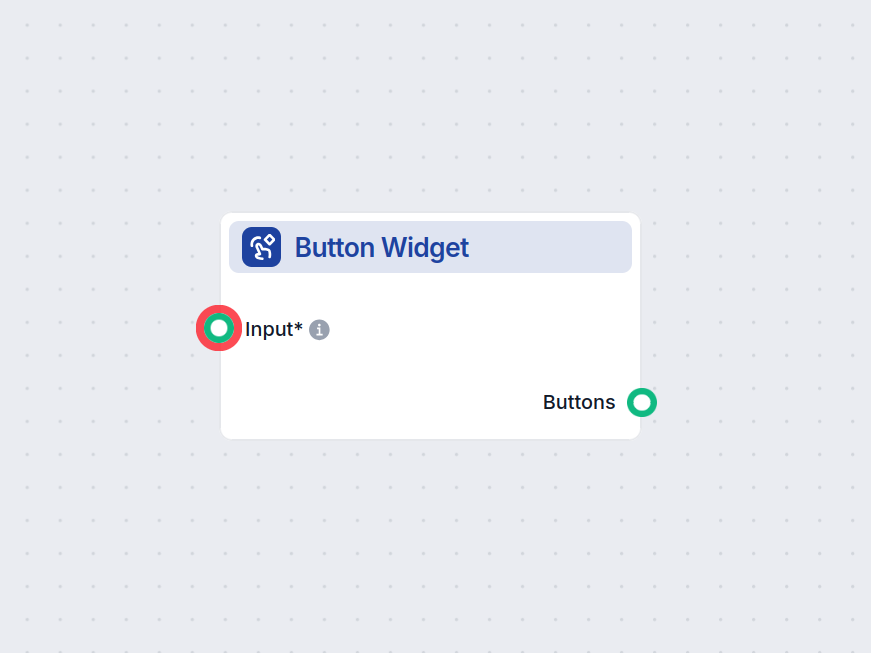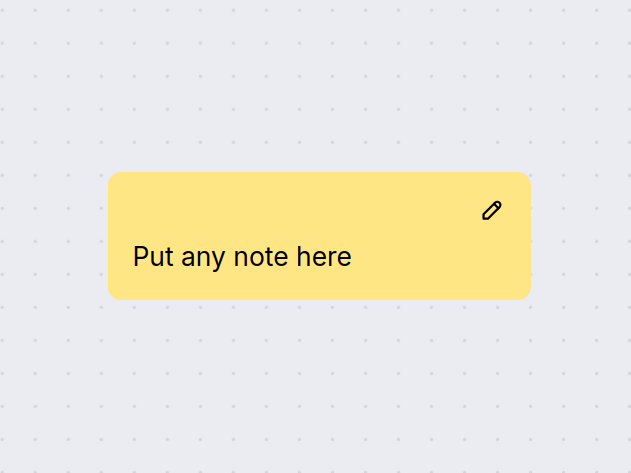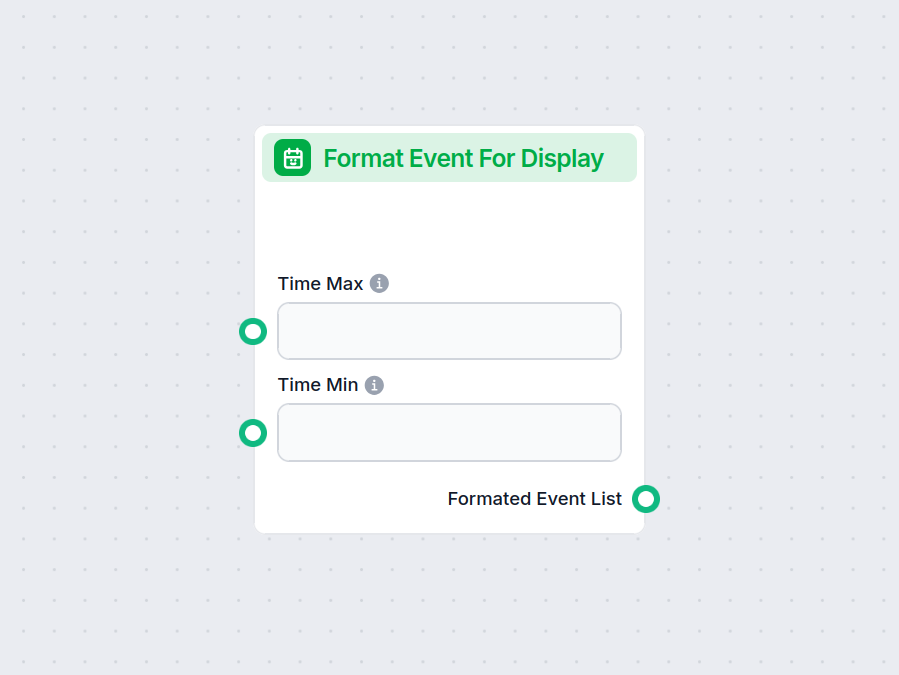Tìm kiếm Tri thức Ngữ nghĩa
Dễ dàng tìm kiếm và truy xuất thông tin từ các tài liệu tri thức riêng tư bằng tìm kiếm ngữ nghĩa được hỗ trợ bởi AI. Quy trình này mở rộng truy vấn của người d...
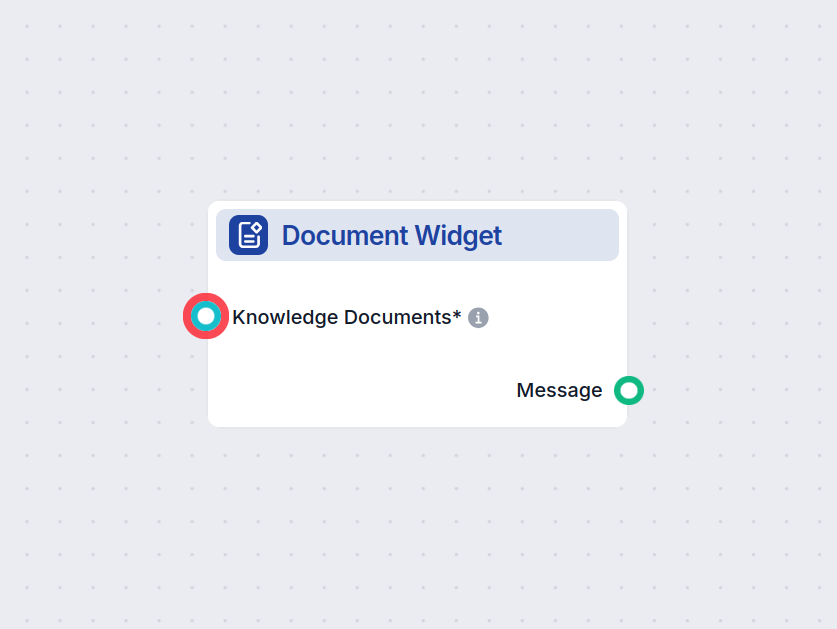
Widget Nguồn Tri Thức hiển thị các tài liệu kiến thức liên quan trong kết quả chatbot, tăng cường phản hồi với các trích dẫn nguồn rõ ràng, dễ tiếp cận.
Mô tả thành phần
Widget Tài Liệu là một thành phần luồng được thiết kế để trình bày các tài liệu kiến thức trong quy trình AI của bạn dưới dạng widget rõ ràng, dễ tiếp cận. Thành phần này đóng vai trò cầu nối giữa dữ liệu tài liệu gốc và các kết quả hiển thị bằng hình ảnh hoặc văn bản đến người dùng hoặc các quy trình tiếp theo.
Thành phần này nhận một hoặc nhiều tài liệu kiến thức làm đầu vào và hiển thị chúng ở đầu ra dưới dạng widget được định dạng. Nó đặc biệt hữu ích để làm nổi bật thông tin nguồn liên quan, bối cảnh hoặc tài liệu hỗ trợ bên cạnh các kết quả do AI tạo ra, như câu trả lời hoặc đề xuất.
| Tên | Loại | Bắt buộc | Mô tả |
|---|---|---|---|
| Tài liệu kiến thức | Document | Có | Tài liệu bạn muốn hiển thị trong widget. Có thể là bất kỳ nguồn kiến thức dạng văn bản nào. |
| Tiêu đề | String | Không | Tiêu đề tùy chọn cho khối widget. Mặc định là “Nguồn liên quan”. |
| Tên | Loại | Mô tả |
|---|---|---|
| Message | Message | Đối tượng message chứa tài liệu đã được xử lý và hiển thị dưới dạng widget. |
Đầu ra là một đối tượng Message, có thể dùng ở các bước tiếp theo trong luồng để hiển thị tài liệu kiến thức hoặc xử lý thêm.
Tóm lại: Widget Tài Liệu là một thành phần đơn giản nhưng mạnh mẽ để tích hợp và hiển thị tài liệu kiến thức trong các luồng AI của bạn, giúp kết quả minh bạch, hữu ích và thân thiện với người dùng hơn.
Để giúp bạn bắt đầu nhanh chóng, chúng tôi đã chuẩn bị một số mẫu luồng ví dụ minh họa cách sờ dụng thành phần Widget Nguồn Tri Thức một cách hiệu quả. Những mẫu này giới thiệu các trường hợp sử dụng khác nhau và thực hành tốt nhất, giúp bạn dễ dàng hiểu và triển khai thành phần trong các dự án của riêng mình.
Dễ dàng tìm kiếm và truy xuất thông tin từ các tài liệu tri thức riêng tư bằng tìm kiếm ngữ nghĩa được hỗ trợ bởi AI. Quy trình này mở rộng truy vấn của người d...
Nó hiển thị các tài liệu kiến thức đã chọn dưới dạng widget trong phản hồi của chatbot, cho phép người dùng xem thông tin hoặc nguồn hỗ trợ mà không cần rời khỏi cuộc trò chuyện.
Có, bạn có thể đặt tiêu đề tùy chỉnh để hiển thị phía trên các tài liệu kiến thức trong widget.
Widget được thiết kế để trình bày các tài liệu kiến thức, như trích đoạn hoặc tham khảo, giúp chúng dễ tiếp cận và rõ ràng với người dùng ngay trong giao diện trò chuyện.
Thêm Widget Nguồn Tri Thức giúp xây dựng sự tin tưởng và rõ ràng bằng cách trình bày các nguồn hoặc bằng chứng liên quan hỗ trợ câu trả lời của chatbot.
Nâng cấp chatbot AI của bạn với hiển thị tài liệu rõ ràng, có ngữ cảnh nhờ Widget Nguồn Tri Thức trên FlowHunt.
Thành phần Nút Widget trong FlowHunt chuyển đổi văn bản hoặc đầu vào thành các nút tương tác, có thể nhấp trong quy trình làm việc của bạn. Hoàn hảo để tạo giao...
Thành phần Ghi chú trong FlowHunt cho phép bạn thêm nhận xét và tài liệu trực tiếp vào quy trình làm việc của mình. Sử dụng nó để làm rõ, chú thích hoặc cung cấ...
Dễ dàng chuyển đổi dữ liệu sự kiện lịch thô thành các bản tóm tắt rõ ràng, thân thiện với người dùng với thành phần Định Dạng Hiển Thị Sự Kiện. Tuỳ chỉnh cách d...